Registrazione
- 1. Game Registratore+
- 2. Video/Audio Registratore+
-
- 2.1 Tutti i Modi per Registrare Un Video
- 2.2 Il miglior convertitore per i video delle fotocamere sul mercato
- 2.3 Cos'è un registratore video ad alta qualità?
- 2.4 Come Utilizzare un Registratore MP4 Seguendo dei Semplici Passaggi
- 2.5 Le App di Registrazione Vocale Più Utili per PC e Mac
- 2.6 Come Registrare CD Audio con Semplici Passaggi
- 2.7 I 12 migliori strumenti per la registrazione MP3
- 2.8 Miglior Registratore di Canzoni nel 2021
- 2.9 Come Registrare WAV Online con Metodi Utili
- 2.10 10 I programmi online più utili per registrare il microfono nel 2021
- 2.11 Come registrare facilmente file WAV su Windows 10
- 3. Registra schermo+
-
- 3.1 Come registrare lo schermo, tutti i metodi
- 3.2 Come registrare schermate / video su Mac
- 3.3 6 Metodi per registrare te stesso e il tuo schermo allo stesso tempo
- 3.4 9 metodi per registrare la webcam e lo schermo allo stesso tempo
- 3.5 Come registrare una lezione o un gioco con l'effetto Picture-in-Picture
- 3.6 La guida definitiva per creare video PIP in Camtasia
- 3.7 Come registrare video Picture-in-Picture in 6 modi efficaci
- 3.8 Come realizzare un video Picture-in-Picture con Wondershare UniConverter
- 3.9 Picture-in-Picture funziona con lo zoom?
- 3.10 13 migliori registratori per webcam per tutte le piattaforme
- 3.11 Tutti i Modi per Registrare DVD su Computer
- 3.12 Come Registrare una Conversazione? Risolto.
- 3.13 Qual è il miglior programma per registrare la webcam online e come utilizzarlo
- 3.14 Come selezionare un registratore dello schermo gratuito per le tue esigenze
- 3.15 Sovrapposizione video: come creare un effetto Picture-in-Picture nel 2021
- 4. Social Media Registratore+
-
- 4.1 Come registrare le videochiamate di Facebook Messenger in tutti i modi
- 4.2 Come registrare video da YouTube su computer, tutti i metodi
- 4.3 Come Registrare Video su SnapChat Seguendo dei Semplici Passaggi
- 4.4 Tutti i modi per registrare storie SnapChat
- 4.5 Convertitore video Facebook
- 4.6 Qual È il Miglior Registratore di YouTube nel 2021
- 4.7 Qual è la Migliore App per Registrare su YouTube nel 2021
- 5. TV Registratore+
-
- 5.1 I modi migliori per registrare programmi TV su YouTube TV nel 2021
- 5.2 Come modificare i programmi TV registrati da Xfinity nel 2021
- 5.3 Semplici passaggi per acquisire video su Win/Mac nel 2020
- 5.4 Quali sono i migliori dispositivi di registrazione TV nel 2021
- 5.5 Miglior box di registrazione TV: i 9 modi migliori per godersi i programmi TV nel 2021
- 5.6 Come registrare programmi TV OTA nel 2021
- 5.7 Modi migliori per registrare programmi TV OTA con registratore DVR digitale nel 2021
- 5.8 Metodi semplici per registrare programmi TV su dispositivi di streaming OTA nel 2021
- 5.9 Tutto quello che c'è da sapere sui programmi TV registrati su Philo TV nel 2021
- 5.10 Semplici passaggi per registrare la TV via cavo nel 2021
- 5.11 Qual è il miglior registratore TV HD nel 2021
- 5.12 I 5 migliori registratori HD per la TV in diretta su PC nel 2021
- 5.13 L'alternativa al registratore TV HD per la registrazione di programmi TV nel 2021
- 5.14 Come registrare programmi TV su un disco rigido esterno nel 2021
- 5.15 I 12 migliori registratori TV gratuiti nel 2021
- 5.16 Come registrare la TV via cavo nel 2021
- 5.17 Come registrare uno spettacolo su 3 principali servizi di streaming TV in diretta nel 2021
- 5.18 Come registrare programmi dai servizi di streaming nel 2021
- 5.19 I migliori registratori di schermo TV per Mac/Windows nel 2021
- 5.20 I 5 migliori registratori PVR per programmi TV in diretta nel 2021
- 5.21 Come registrare facilmente programmi TV su registratore DVD nel 2021
- 5.22 Semplici modi per registrare programmi TV nel 2021
- 5.23 Semplici modi per registrare programmi su Roku nel 2021
- 5.24 Come scegliere i migliori videoregistratori digitali per TV nel 2021
- 6. Altri Suggerimenti+
-
- 6.1 Registrare una diretta con VLC e le migliori alternative a VLC.
- 6.2 Registrare con Fraps e le migliori alternative
- 6.3 10 migliori alternative ad Apowersoft Screen Recorder nel 2021
- 6.4 Registratori di schermate Facecam da non perdere nel 2021
- 6.5 Convertitori MKV Gratuiti
- 6.6 Suggerimenti per il tempo di Registrazione di GoPro
Tutti i modi per registrare storie SnapChat
Snapchat è una piattaforma di social media in cui puoi condividere testi, immagini e video con i tuoi amici utilizzando l'applicazione mobile disponibile per Android e iOS. Molte volte, potresti aver pensato di salvare o registrare i video caricati dai tuoi amici, ma non potresti, come sai, registrare le storie di SnapChat? Bene, non devi preoccuparti perché gli strumenti di registrazione dello schermo possono svolgere questo lavoro per te.
Sono disponibili varie applicazioni su diversi sistemi operativi come Android, Windows, iOS e Mac che ti offrono la possibilità di registrare lo schermo. Usandoli, puoi registrare facilmente qualsiasi processo sullo schermo, anche le storie di SnapChat dei tuoi amici.
- Parte 1. Come registrare storie di SnapChat su iPhone
- Parte 2. Come registrare storie di SnapChat su un telefono Android
- Parte 3. Come modificare le storie di SnapChat con Wondershare UniConverter
Parte 1. Come registrare storie di SnapChat su iPhone
iPhone viene fornito con un registratore dello schermo integrato che può essere utilizzato per registrare filmati 1080p con il sistema e audio esterno. Se sei un utente SnapChat e desideri registrare le storie dei tuoi contatti per catturare momenti divertenti o una scenetta comica, non devi preoccuparti. La qualità rimane stabile per tutto il video ed è anche abbastanza facile da usare. Puoi anche modificare ulteriormente i video per migliorarne l'usabilità. La frequenza dei fotogrammi video è costantemente superiore a 30 FPS, il che è un'ottima cosa considerando che è gratuito e può registrare il suono interno con alta qualità.
I seguenti passaggi ti aiuteranno a registrare le storie di SnapChat sul tuo iPhone.
Passaggio 1 Apri SnapChat e vai alla storia che desideri registrare.
Passaggio 2 Ora, estrai il pannello di controllo iOS dal basso e seleziona l'opzione di registrazione dello schermo.
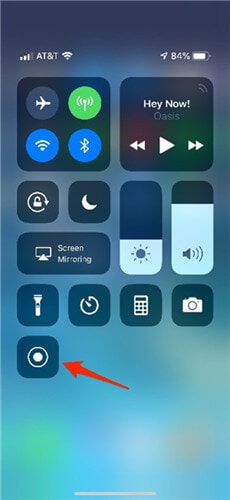
Passaggio 3 Dopo aver registrato la storia SnapChat completata, fai clic sull'icona del pulsante rosso e interromperà la registrazione e salverà la clip nella memoria del tuo telefono.
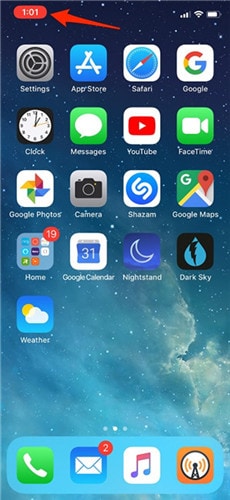
Parte 2. Come registrare storie di SnapChat su un telefono Android
SnapChat è estremamente popolare su Android e milioni di utenti Android hanno scaricato l'applicazione per social media. Gli utenti di questa piattaforma di social media si trovano spesso in situazioni in cui si desidera registrare il video e condividerlo con un'altra piattaforma. Tuttavia, non sono in grado di farlo, poiché non sanno come registrare più a lungo su SnapChat. Bene, non c'è nulla di cui preoccuparsi poiché quasi tutti i telefoni Android al giorno d'oggi sono dotati di strumenti di registrazione dello schermo integrati in grado di registrare clip 1080p 60 FPS con 0 stress sul processore. Sono facili da usare e possono essere avviati rapidamente. Vari strumenti di terze parti possono essere utilizzati per questo e il loro funzionamento è quasi lo stesso in ogni caso.
La seguente guida ti aiuterà a capire.
Passaggio 1 Apri la storia di SnapChat che desideri registrare e apri il pannello delle notifiche.
Dalle icone di accessibilità, clicca sull'opzione Screen Recorder.
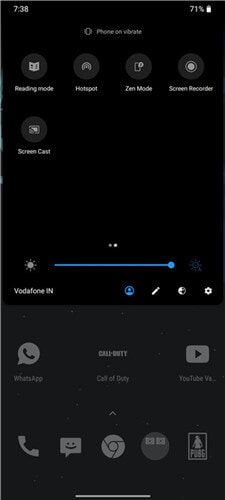
Passaggio 2 Un piccolo widget apparirà sullo schermo con i controlli di registrazione come riproduci, metti in pausa e interrompi. Per avviare la registrazione, clicca sul pulsante rosso presente su quel widget.
Passaggio 3 Dopo aver registrato l'intera storia, clicca sull'icona a forma di quadrato e la registrazione verrà interrotta e salvata nella galleria.
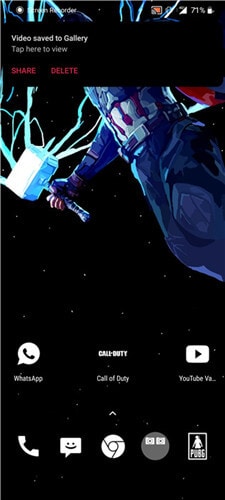
Se utilizzi un'applicazione di terze parti per registrare lo schermo, il processo sarà lo stesso, ma invece di accedere al registratore dalla barra delle notifiche, dovrai aprirlo dall'elenco delle app.
Parte 3. Come modificare le storie di SnapChat con Wondershare UniConverter
Quando si tratta di registrare lo schermo di un computer o modificare i video sul desktop, ci sono migliaia di strumenti di livello professionale che puoi utilizzare. Se non sai come modificare i video dalle storie di SnapChat utilizzando un computer, assicurati di provare Wondershare UniConverter (originariamente Wondershare Video Converter Ultimate). È un popolare software di registrazione dello schermo per dispositivi Mac e Windows. Ma è anche un toolbox per l'editor di video che ha molte caratteristiche diverse che sono comunemente richieste nella vita di tutti i giorni. Ha uno strumento di conversione integrato, masterizzatore CD, editor (immagini, audio, video, ecc.), Strumento di compressione e altre funzionalità che puoi utilizzare insieme al registratore dello schermo.
 Wondershare UniConverter - Miglior videoregistratore ed editor per Mac/Windows
Wondershare UniConverter - Miglior videoregistratore ed editor per Mac/Windows

- La qualità di registrazione video di questo strumento è di prim'ordine e puoi registrare filmati in 1080p 60 FPS senza alcun problema.
- Supporta più di mille formati diversi per file come immagini, audio e video.
- Supporta la conversione e la modifica di video 4K.
- Offre molte altre funzionalità come conversione, modifica, masterizzazione di CD, convertitore VR, GIF maker, ecc.
- L'interfaccia utente di questo strumento è ben costruita e rende più facile per i nuovi utenti comprendere le funzionalità e navigare attraverso di esse.
Come modificare i video delle storie di SnapChat utilizzando Wondershare UniConverter:
Passaggio 1 Avvia Wondershare UniConverter.
Per prima cosa, scarica e installa Wondershare UniConverter sul tuo computer e avvialo. Ora clicca sul pulsante Convertitore video nella schermata principale, disponibile in alto a sinistra.
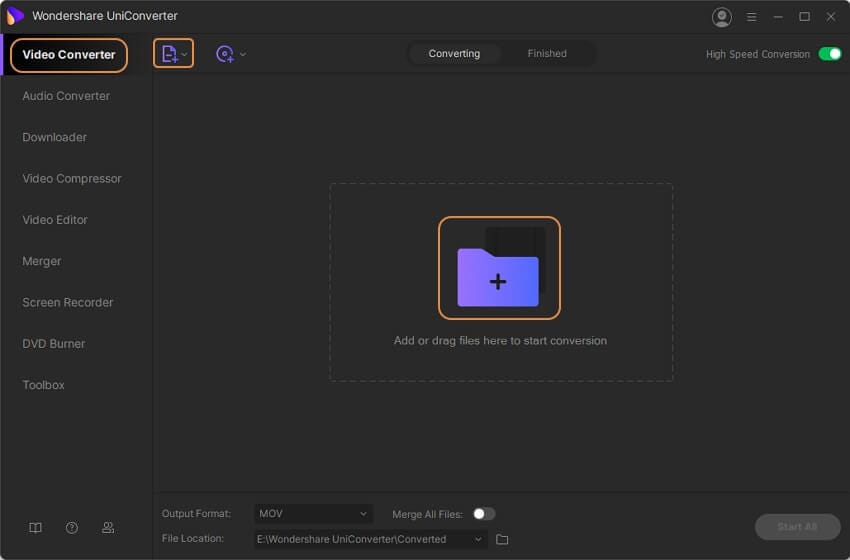
Passaggio 2 Aggiungi file.
Ora clicca su  e sarai in grado di vedere una nuova finestra pop-up sullo schermo. In questa finestra pop-up, sfoglia semplicemente il video SnapChat dal computer che desideri modificare. Clicca sul pulsante Apri per aggiungere video nell'interfaccia di UniConverter per la modifica.
e sarai in grado di vedere una nuova finestra pop-up sullo schermo. In questa finestra pop-up, sfoglia semplicemente il video SnapChat dal computer che desideri modificare. Clicca sul pulsante Apri per aggiungere video nell'interfaccia di UniConverter per la modifica.
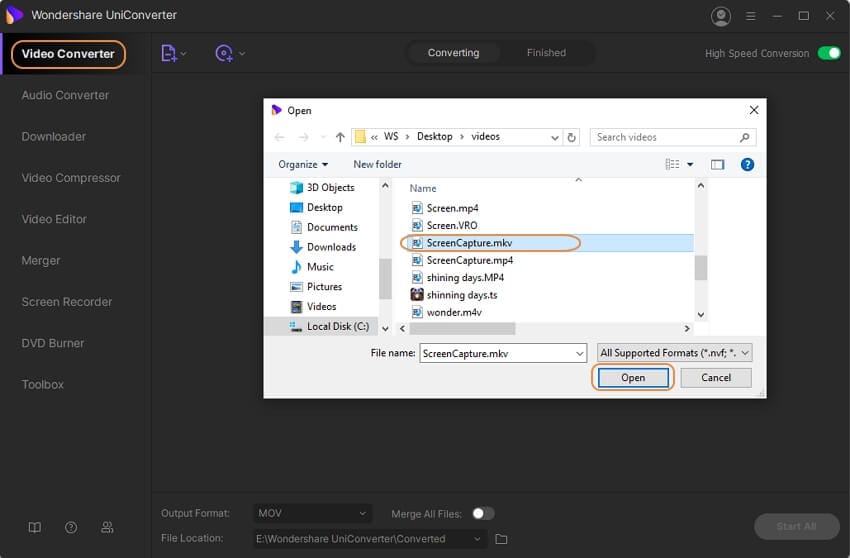
Passaggio 3 Modifica video.
Ora il video verrà aggiunto con successo. Dopo aver aggiunto il video, sposta il cursore sotto il video aggiunto, quindi vedrai le opzioni di modifica del video. Sono disponibili tre icone. Puoi selezionare chiunque. Clicca sul pulsante Taglia video qui in questo passaggio. Regola il cursore per tagliare il video e poi premi il pulsante OK .
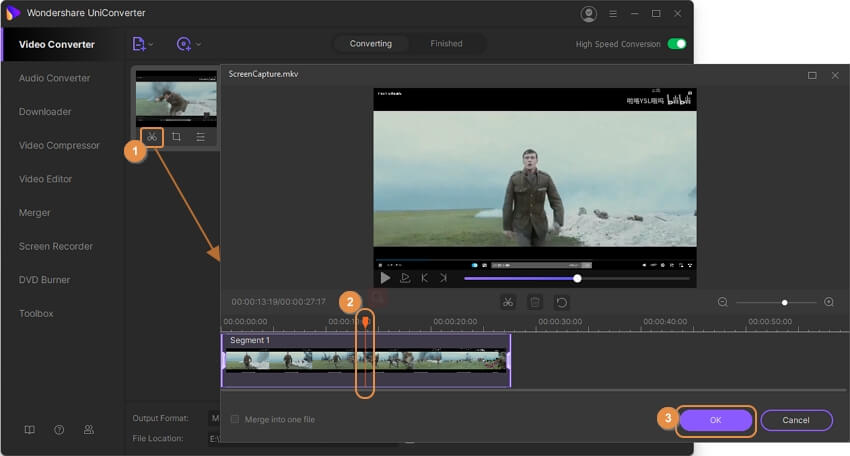
Passaggio 4 Applica effetti video.
Nella finestra degli effetti, puoi trovare opzioni come Ritaglia, Effetto, Filigrana, Sottotitoli, o Audio. Qui puoi apportare tutte queste modifiche al tuo video. Dopo aver effettuato tutte le modifiche necessarie, premi semplicemente il pulsante OK .
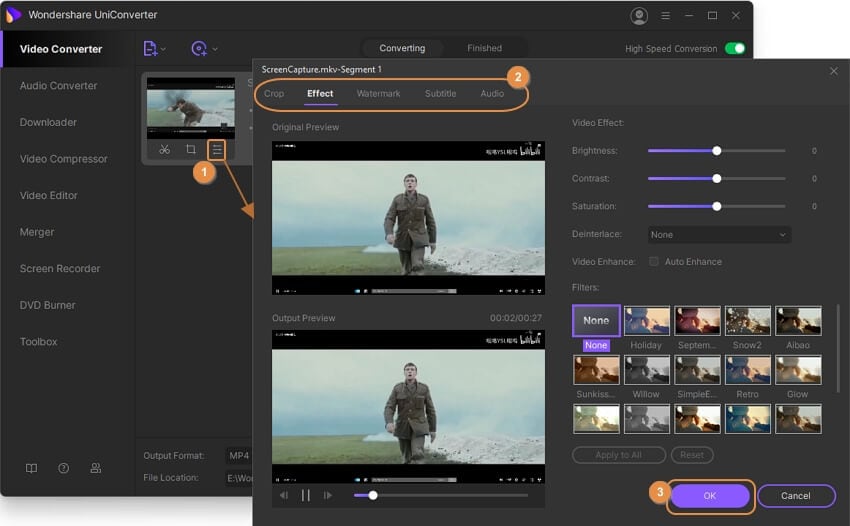
Passaggio 5 Converti video.
Dopo aver applicato tutte le opzioni di modifica al tuo video, puoi semplicemente clicca sul pulsante Avvia tutto, e il software salverà il tuo video con nuove impostazioni in pochi secondi.
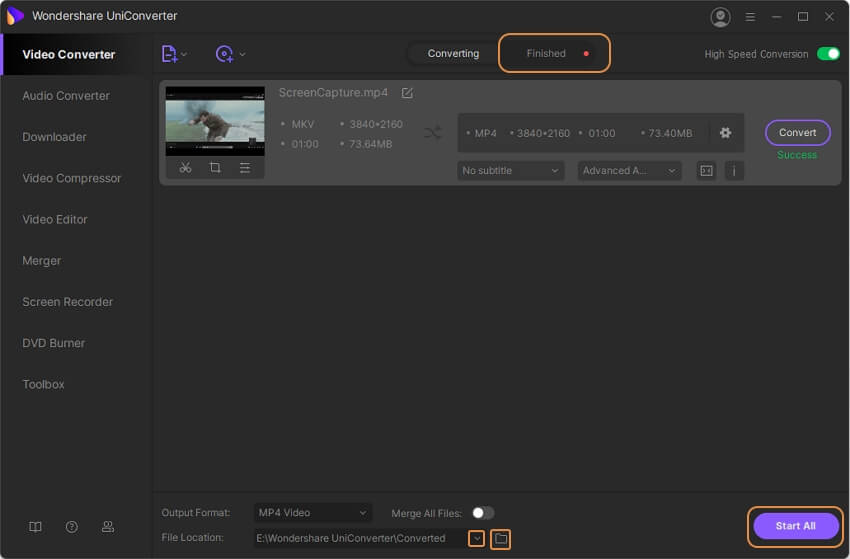
Conclusione
Le storie di SnapChat sono divertenti da guardare e le persone spesso vogliono registrarle e condividerle su altre piattaforme di social media. Se ti trovi in tali situazioni, non preoccuparti perché puoi farlo rapidamente utilizzando un software di registrazione dello schermo. Poiché la maggior parte degli smartphone e dei computer oggigiorno viene fornita con il software di cattura dello schermo preinstallato. Se vuoi modificare i tuoi video su PC, Wondershare UniConverter può esserti di grande aiuto. È uno strumento versatile e di prim'ordine in grado di registrare lo schermo in alta qualità insieme ai suoni di sistema.
